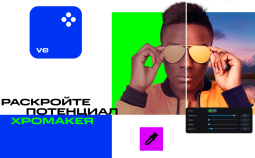В России Movavi теперь Мовавика
Экшн-камера – один из самых незаменимых инструментов для динамичной фото- и видеосъёмки. С её помощью можно запечатлеть свой первый прыжок с парашютом или полет на планере, погружаться с ней к коралловым рифам или цеплять её на защитный шлем, чтобы снять захватывающие видео со сноубордических трасс или мототреков. Идей для применения GoPro можно придумать очень много. Вопрос в другом: как потом монтировать такие видео, чтобы из них получились действительно крутые ролики?
Собрали для вас обзор 8 лучших видеоредакторов, которые подойдут для обработки видео с экшн-камеры.
Лучшие программы для обработки видео с GoPro
|
Программа
|
Плюсы
|
Минусы
|
Ссылка |
|---|---|---|---|
| Movavi Video Editor Plus | ➕ Легкий и удобный интерфейс ➕ Большой выбор эффектов, фильтров и титров ➕ Поддержка 4К |
➖ В пробной версии на видео остается водяной знак | Скачать |
| DaVinci Resolve | ➕ Расширенный инструментарий для глубокой цветокоррекции ➕ Возможность коллективной работы над проектами ➕ Поддержка 8К |
➖ Для полноценной работы с тяжелыми файлами понадобится мощный компьютер ➖ Ограниченный доступ к инструментам в базовой версии |
Подробнее |
| iMovie | ➕ Предельно базовый интерфейс ➕ Монтаж простых видеороликов занимает чуть ли не минуты ➕ Есть небольшая библиотека забавных стилизованных пресетов |
➖ Почти нет инструментов для работы с аудио ➖ Не так много эффектов и переходов |
Подробнее |
| VSDC Free Video Editor | ➕ Интерфейс доступен полностью на русском языке ➕ Много фильтров и эффектов |
➖ Программа довольно требовательна к характеристикам ПК ➖ Не самый простой интерфейс |
Подробнее |
| ShotCut | ➕ Доступный и полностью бесплатный видеоредактор ➕ Работает даже на простых ПК |
➖ Программа периодически вылетает ➖ Ограниченный выбор эффектов |
Подробнее |
1. Movavi Video Editor Plus
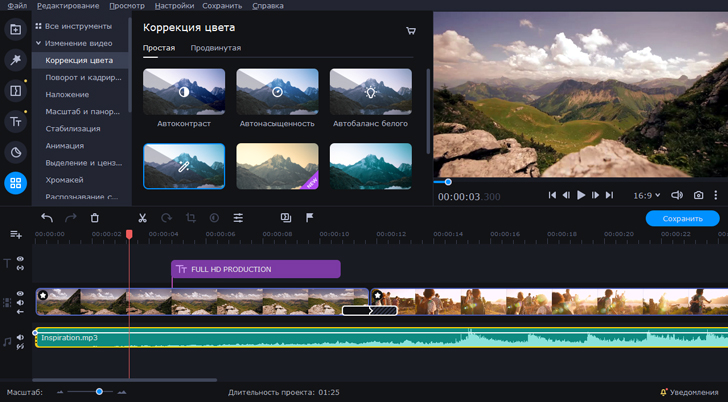
Цена: 1690 р., есть бесплатная пробная версия
ОС: Windows, Mac OS
Описание: Многофункциональный софт для создания полноценных видеоклипов, роликов в соцсети и слайд-шоу. Интерфейс программы простой и интуитивно понятный: в нем легко разобраться даже без опыта в видеомонтаже. При этом в наборе функций Movavi Video Editor Plus практически ничем не уступает своим более профессиональным аналогам: возможности цветокоррекции и инструменты для работы с аудио заслуживают отдельного внимания. И, конечно, возможность стабилизации видео – что очень важно для монтажа видео с GoPro.
Плюсы:
➕ Легкий и удобный интерфейс
➕ Большой выбор эффектов, фильтров и титров
➕ Поддержка 4К
Минусы
➖ В пробной версии на видео остается водяной знак
Кстати, для читателей блога у нас действует специальная 10% скидка на Movavi Video Editor Plus по промокоду SUPERBLOG:
2. DaVinci Resolve
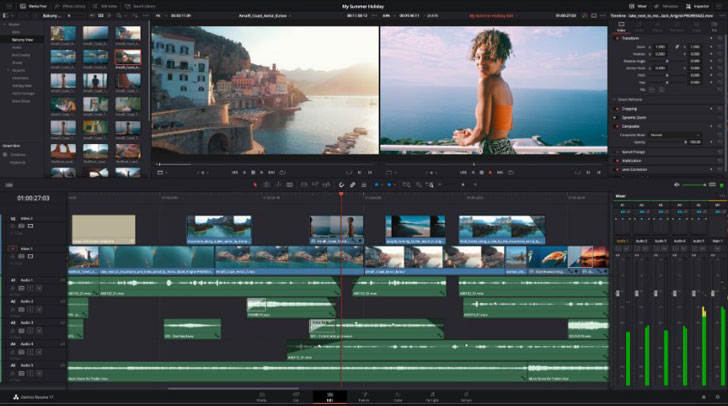
Цена: Бесплатно в базовой версии, $379 в версии Studio
ОС: Windows, Mac OS, Linux
Описание: Название этого софта знакомо каждому профессиональному монтажеру. В киноиндустрии его обычно используют в первую очередь для работы с цветом, но и других инструментов для работы с видео в DaVinci Resolve более чем достаточно. В программе достаточно удобно нарезать и кадрировать видео, а также накладывать эффекты и фильтры. Количество последних можно увеличить, если скачать специальный плагин OpenFX. Но даже и без дополнительных фишек мощностей этого софта достаточно, чтобы собрать у себя на компьютере полноценный фильм голливудского качества – при условии, что ваша экшн-камера соответствует такой планке.
Плюсы:
➕ Расширенный инструментарий для глубокой цветокоррекции
➕ Возможность коллективной работы над проектами
➕ Поддержка 8К
Минусы
➖ Для полноценной работы с тяжелыми файлами понадобится мощный компьютер
➖ Ограниченный доступ к инструментам в базовой версии
3. iMovie
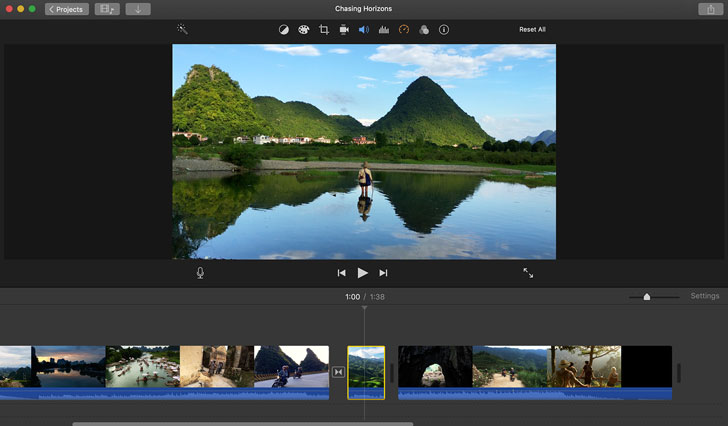
Цена: Бесплатно
ОС: Mac OS
Описание: Эта программу знают, пожалуй, все обладатели “яблочных” девайсов. Обычно видеоредактор iMovie предустановлен на всех компьютерах Mac и платформах iOs. Если вы просто монтируете видеоролики для личного пользования (например, выкладываете у себя в соцсетях), функционала этой программы вам может вполне хватить. В iMovie удобно нарезать видео, накладывать музыку и простые переходы – больше здесь особенно ничего сделать нельзя. Впрочем, если у вас хорошая камера со встроенным стабилизатором, и вам удалось снять действительно крутую картинку – вам особенно и не нужно с ней мудрить.
Плюсы:
➕ Предельно базовый интерфейс
➕ Монтаж простых видеороликов занимает чуть ли не минуты
➕ Есть небольшая библиотека забавных стилизованных пресетов
Минусы
➖ Почти нет инструментов для работы с аудио
➖ Не так много эффектов и переходов, и нельзя загрузить новые
4. VSDC Free Video Editor
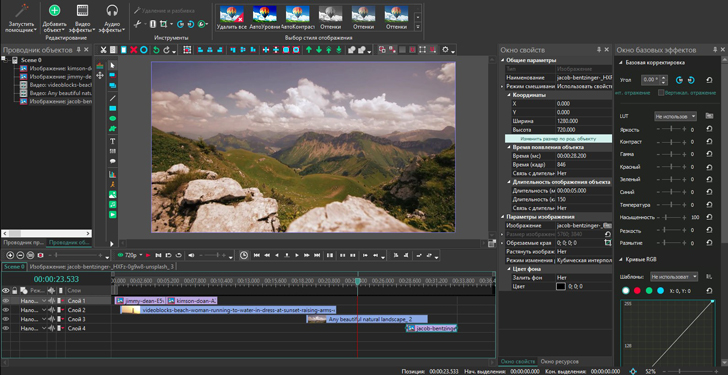
Цена: Бесплатно
ОС: Windows
Описание: Удобный русскоязычный видеоредактор с функционалом передовых профессиональных программ. Этот софт предлагает продвинутый набор инструментов для работы с видео – в том числе Motion Tracking для отслеживания движения, стабилизация видео, диаграммы и встроенная утилита для записи дисков. VSDC – не самое популярное решение для монтажа, но при этом в нем можно найти те же функции, что и в несравнимо более дорогом Sony Vegas или Final Cut. При этом в нем вам, возможно, будет чуть проще научиться монтировать – но всё же повозиться придется.
Плюсы:
➕ Интерфейс доступен полностью на русском языке
➕ Много фильтров и эффектов
Минусы
➖ Программа довольно требовательна к характеристикам ПК
➖ Не самый простой интерфейс: понадобится время, чтобы разобраться
5. ShotCut
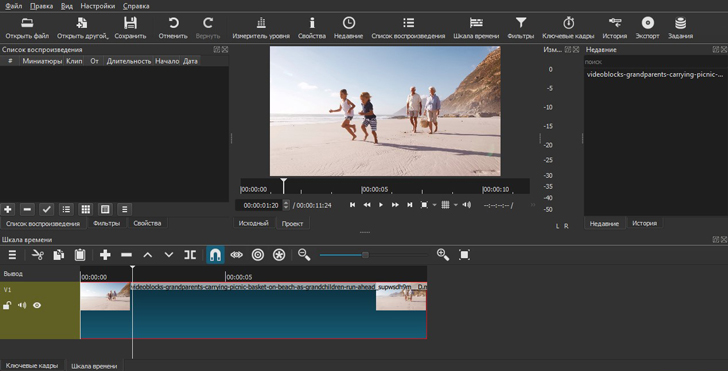
Цена: Бесплатно
ОС: Windows, Mac OS, Linux
Описание: ShotCut во многом похож на предыдущую программу из нашей подборки: это удобный кросс-платформенный редактор с неплохим набором инструментов. Конечно, до профессионального софта ему далеко, но для полностью бесплатного ПО это более чем достойный вариант. Особенно советуют к нему присмотреться пользователи Linux, которые и так не избалованы большим выбором программ для видеомонтажа. Не забудьте только сохранять проекты почаще: многие отзывы отмечают, что в работе встречаются баги.
Плюсы:
➕ Доступный и полностью бесплатный видеоредактор
➕ Работает даже на ПК со скромными техническими характеристиками
Минусы
➖ Многие пользователи жалуются, что программа периодически вылетает
➖ Ограниченный выбор эффектов
6. Movie Maker 10
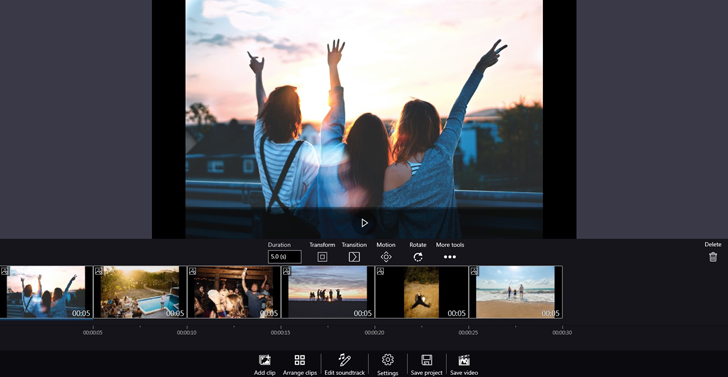
Цена: Бесплатно
ОС: Windows
Описание: Этот софт больше всего оценят консерваторы, которые монтировали свои первые ролики на Windows Movie Maker. Старая версия программы больше не поддерживается, но Movie Maker 10 практически полностью повторяет ее функционал. Безусловное достоинство этого редактора – его простота в использовании: ничего особенно сложного в нем не собрать, но зато и разобраться в нем не составит труда. Он непривередлив к характеристикам компьютера и хорошо работает на последних версиях Windows.
Плюсы:
➕ Идеален для новичков, которые только осваивают видеомонтаж
➕ В бесплатной версии можно монтировать простые ролики
Минусы
➖ Многие инструменты доступны только в PRO-версии
➖ Небольшой выбор эффектов и переходов
7. GoPro Studio | Quik
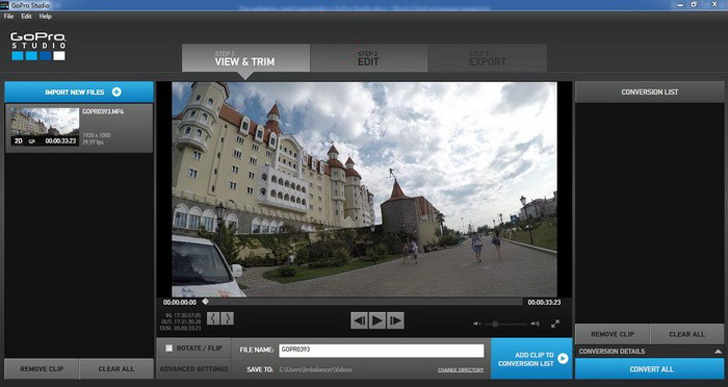
Цена: 400 р. за подписку
ОС: Windows, Mac OS
Описание: Кто еще мог создать лучшую программу для экшн-камеры, как не сами разработчики GoPro? Конечно, полноценного инструментария для профессиональных монтажеров тут не найти, но Quik и не для этого. Зато, если вы хотите максимально быстро выложить видео в сеть – причем сразу с эффектами и графикой (вроде скорости, высоты и геолокации) – эта программа справится с задачей оптимально. Для тех, кто предпочитает монтировать ролики на смартфоне, есть аналог: мобильное приложение, в котором можно собирать видео буквально на бегу.
Плюсы:
➕ Можно молниеносно смонтировать видео прямо с места событий
➕ Доступна как на компьютере, так и на смартфонах с iOs и Android
Минусы
➖ Несколько устаревшая программа – разработчики ее больше не обновляют
➖ Не подходит для монтажа полноценных фильмов
8. Cyberlink PowerDirector
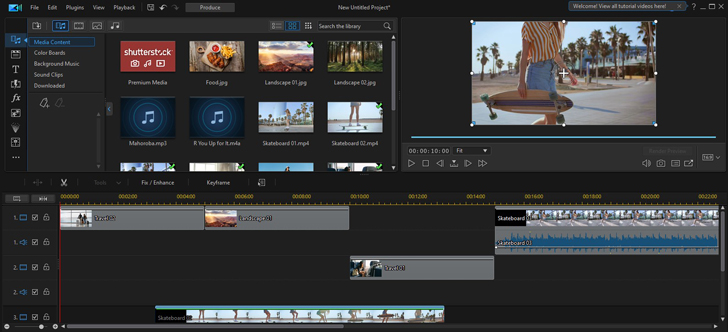
Цена: $99.99 или от $51.99 в год
ОС: Windows, Mac OS
Описание: Еще один неплохой, но вполне стандартный видеоредактор. В нем достаточно как базовых, так и более профессиональных инструментов. Пожалуй, единственное, что его отличает от конкурентов в этой подборке – прямой доступ к стокам Shutterstock, откуда можно брать дополнительные видео- и аудиоматериалы для своих клипов. Естественно, за дополнительную плату, но можно приобрести годовую подписку на софт: в неё входит ограниченное количество бесплатных материалов.
Плюсы:
➕ Есть инструменты для анимированных рисунков на видео
➕ Есть функция стабилизации видео
Минусы
➖ Бесплатный доступ к стоковым трекам, видео и фото доступен только по годовой подписке
➖ Нет русифицированной версии
Как обработать видео с экшн-камеры в Movavi Video Editor Plus
1. Установите Movavi Video Editor Plus
Скачайте установочный файл и следуйте инструкциям. Затем запустите программу.
2. Импортируйте видео с GoPro в программу
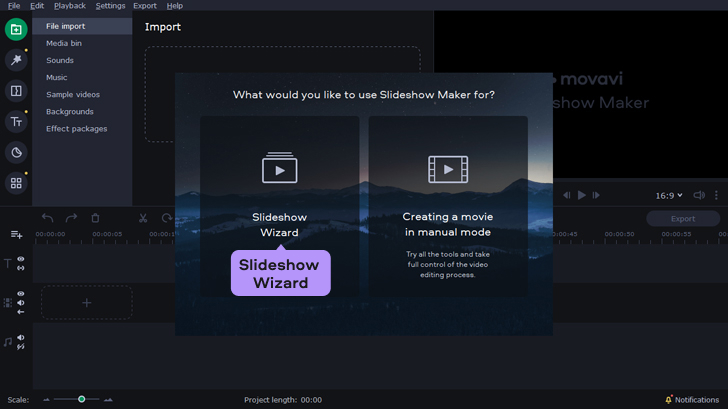
Подключите камеру GoPro к компьютеру через кабель или беспроводное соединение. Скопируйте файлы на жесткий диск ПК. В окне Movavi Video Editor Plus нажмите Добавить файлы и выберите нужные видео. Они появятся на монтажном столе.
3. Отредайтируйте видео
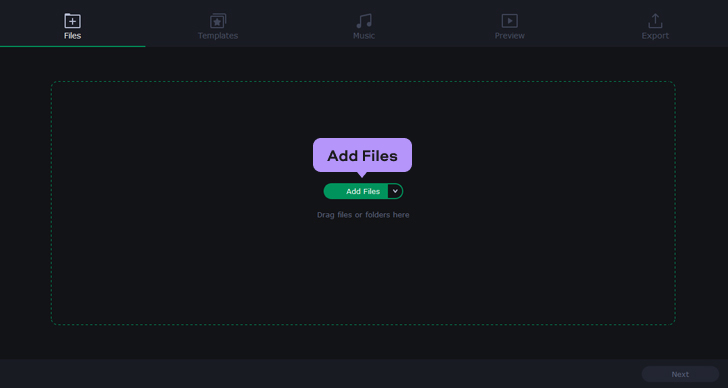
Вырезайте ненужные части, соединяйте фрагменты креативными переходами, добавляйте эффекты и титры. И, конечно, не забудьте наложить музыку – её можно выбрать на одном из ресурсов, о которых мы рассказывали в этой статье.
4. Сохраните и экспортируйте ваш клип
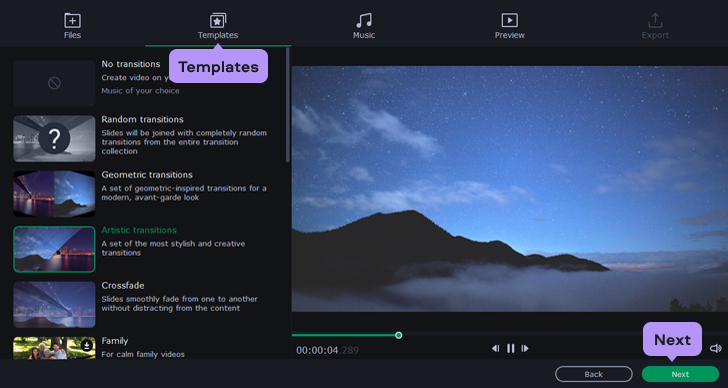
Нажмите Сохранение и выберите нужный формат или пресет. Затем нажмите Старт. Получившееся видео можно также напрямую загрузить на ваш YouTube-канал.
Как монтировать крутые клипы из видео с GoPro: советы
1. Режьте и клейте
В большинстве случаев кадры длиннее 2–4 секунд просто не нужны – они будут выглядеть затянуто, если только у вас нет необходимости показать какое-то законченное действие (и его действительно стоит увидеть целиком). Да, на просторах интернета полно экшн-видео, снятых одним кадром, но обычно такой вариант съемки оправдан жанром (например, один день из чьей-то жизни), и при этом материал ускоряют в несколько раз.
2. Используйте эффекты
Ваш клип будет выглядеть более цельным и профессиональным, если вы будете соединять разные части видео с помощью динамичных переходов и по необходимости добавлять другие эффекты. Видео с камер GoPro – идеальное поле для экспериментов: пробуйте разные необычные опции Волн, Замещения, Масштабирования и другие варианты, которые вы обычно не рискуете применять. В качестве альтернативы можно использовать специальные наборы эффектов. Например, если вы любите путешествовать и работаете в Movavi Video Editor, попробуйте набор «Тревел блог» в Movavi Effects Store.
3. Монтируйте под музыку
Если вы собираетесь использовать саундтрек, выберите его до начала монтажа и нарезайте видео сразу на звуковую дорожку. Попробуйте обыграть ритм и акценты выбранной мелодии – так видео будет выглядеть более органично. Не забывайте, что именно саундтрек определяет общее настроение и атмосферу вашего клипа.
4. Последнее (но очень важное): рассказывайте историю
Интернет завален видео, снятыми на GoPro. Но очень немногие из них содержат в себе какой-то нарратив – а ведь именно это отличает видеоролик как законченное произведение от сырого материала или простой нарезки кадров. Набирайтесь вдохновения за просмотром тех историй, которые уже завоевали любовь интернета – например, вот этот фильм о спасении котенка набрал в свое время больше 40 тысяч просмотров.